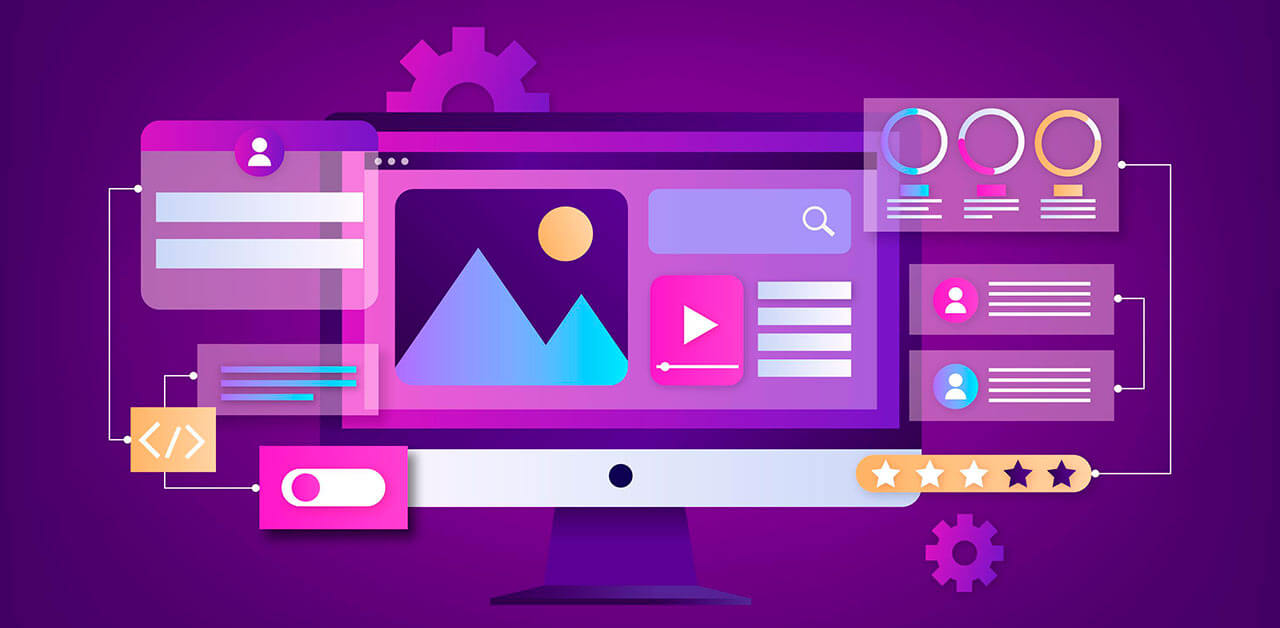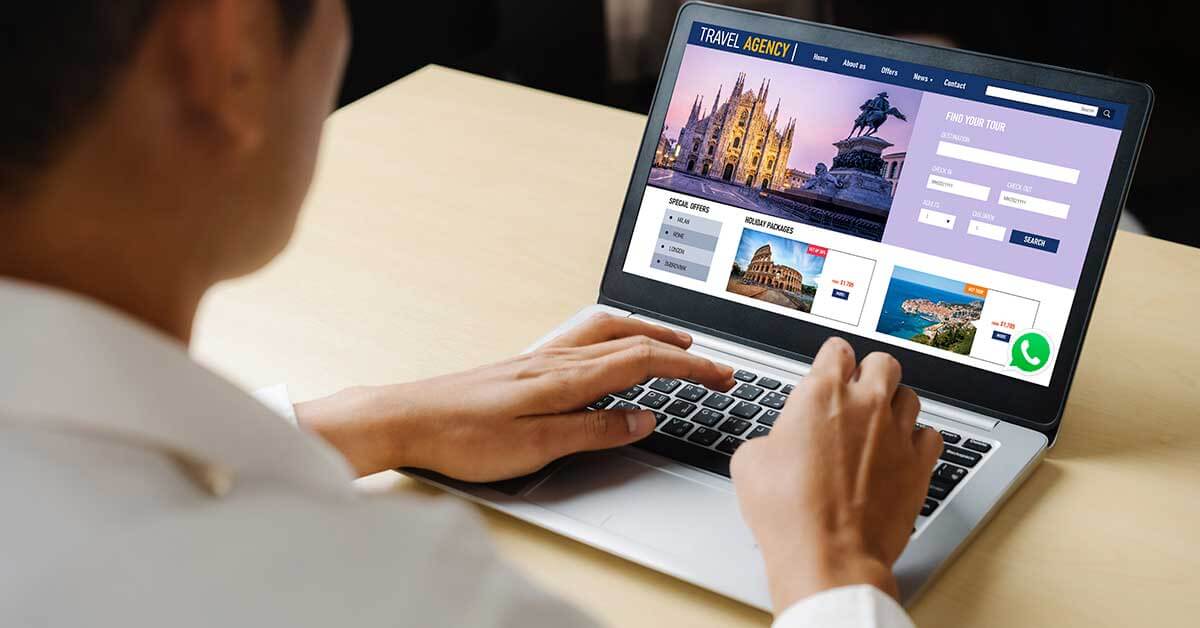
Adicionar um botão de WhatsApp ao seu site WordPress facilita a comunicação direta com seus visitantes. Com essa ferramenta, seus usuários podem entrar em contato de maneira rápida e eficiente. Neste tutorial, vamos ensinar dois métodos fáceis: o primeiro usando o plugin Join.chat, que simplifica o processo de adição do botão, e o segundo método para quem prefere uma solução manual usando código.
Método 1: Usando o Plugin Join.chat para adicionar o WhatsApp
Este método é o mais recomendado para quem quer uma solução rápida e prática. O Join.chat é um plugin que permite integrar um botão de WhatsApp ao seu site, com várias opções de personalização, sem precisar mexer em código. Passo a passo:
Instalação do Plugin
- No painel do WordPress, vá até Plugins > Adicionar Novo.
- Na barra de pesquisa, digite “Joinchat” e clique em Instalar Agora.
- Após a instalação, clique em Ativar.
Configuração do Join.Chat
Ao ativar o plugin, o Join.chat oferece um assistente de configuração. Você pode optar por seguir esse assistente ou configurar manualmente no menu do plugin. Para usar o assistente, clique em OK, vamos começar.
- O primeiro passo é selecionar o país e inserir seu número de WhatsApp no formato internacional, incluindo o código do país (por exemplo, +55 para o Brasil).
- Após inserir o número, clique em Pronto, vamos continuar.
Mensagem Automática e Chamada para Ação (CTA)
Defina a mensagem que será enviada automaticamente quando os usuários clicarem no botão de WhatsApp. O Join.chat oferece um texto padrão, que pode ser editado conforme suas necessidades, como: “Olá, {SITE}! Preciso de mais informações sobre {TITLE} {URL}”.
Em seguida, configure uma mensagem de Chamada para Ação (CTA). Esse texto será exibido como incentivo para os visitantes clicarem no botão. Um exemplo simples seria: “Olá, podemos ajudá-lo?”.
Configurações Avançadas do Join.Chat
Após a configuração inicial, você pode acessar as opções avançadas no menu Join.chat:
- Atraso no botão: Defina em quantos segundos o botão aparecerá após o carregamento da página.
- Exibir em dispositivos móveis: Marque se deseja exibir o botão apenas em dispositivos móveis.
- Ajustes de posição: Altere a posição do botão na tela (direita ou esquerda).
- Modo escuro: Habilite o modo escuro para ajustar a aparência ao tema do dispositivo do usuário.
Opt-in e Consentimento
O plugin também permite adicionar uma opção de consentimento para que os usuários aceitem os termos e recebam mensagens da sua empresa. Isso é útil para estar em conformidade com a LGPD e outras regulamentações de privacidade.
Finalizando a Configuração
Depois de ajustar todas as preferências, clique em Salvar Alterações. O botão de WhatsApp agora estará ativo no seu site e seus visitantes poderão entrar em contato de forma fácil e rápida.
Método 2: Adicionando o WhatsApp no WordPress sem o uso de Plugins
Se você prefere uma abordagem mais técnica, pode adicionar o botão de WhatsApp diretamente no código do seu tema. Aqui está como fazer isso:
- No painel do WordPress, vá até Aparência > Editor de Tema.
- No menu à direita, encontre o arquivo functions.php.
- Adicione o seguinte código ao final do arquivo:
//Adicionar o botão do WhatsApp no site
function adicionar_botao_whatsapp() {
echo '<a href="https://api.whatsapp.com/send?phone=SEU_NUMERO_DE_WHATSAPP" style="position:fixed; bottom:10px; right:10px; background-color:#25d366; color:white; padding:10px 15px; border-radius:50px; text-align:center; font-size:20px;" target="_blank">
<i class="fab fa-whatsapp"></i> Fale Conosco</a>';
}
add_action('wp_footer', 'adicionar_botao_whatsapp');
- Substitua SEU_NUMERO_DE_WHATSAPP pelo seu número, incluindo o código do país (exemplo: +5511999999999).
- Salve as alterações e o botão será exibido no canto inferior direito do seu site.
E se o ícone do WhatsApp não aparecer?
Caso o ícone do WhatsApp não apareça corretamente no seu site, pode ser que a biblioteca de ícones não esteja carregando. Para resolver isso, você pode adicionar a biblioteca Font Awesome no seu arquivo functions.php. Basta incluir o seguinte código abaixo do anterior:
//Adicionar a biblioteca do Font Awesome
function adicionar_font_awesome() {
echo '<link rel="stylesheet" href="https://cdnjs.cloudflare.com/ajax/libs/font-awesome/6.0.0-beta3/css/all.min.css">';
}
add_action('wp_head', 'adicionar_font_awesome');
Com esses dois métodos, você consegue integrar facilmente o botão de WhatsApp ao seu site WordPress, melhorando a interação com seus visitantes. Além de facilitar o contato, garantir que seu site esteja sempre atualizado e funcionando corretamente é crucial para uma experiência de usuário fluida e segura.
Manter o desempenho do site, resolver rapidamente problemas técnicos e contar com suporte contínuo para WordPress são práticas essenciais para evitar transtornos. Assim, você pode focar no crescimento do seu negócio enquanto o funcionamento do site fica em boas mãos.
Artigos Relacionados
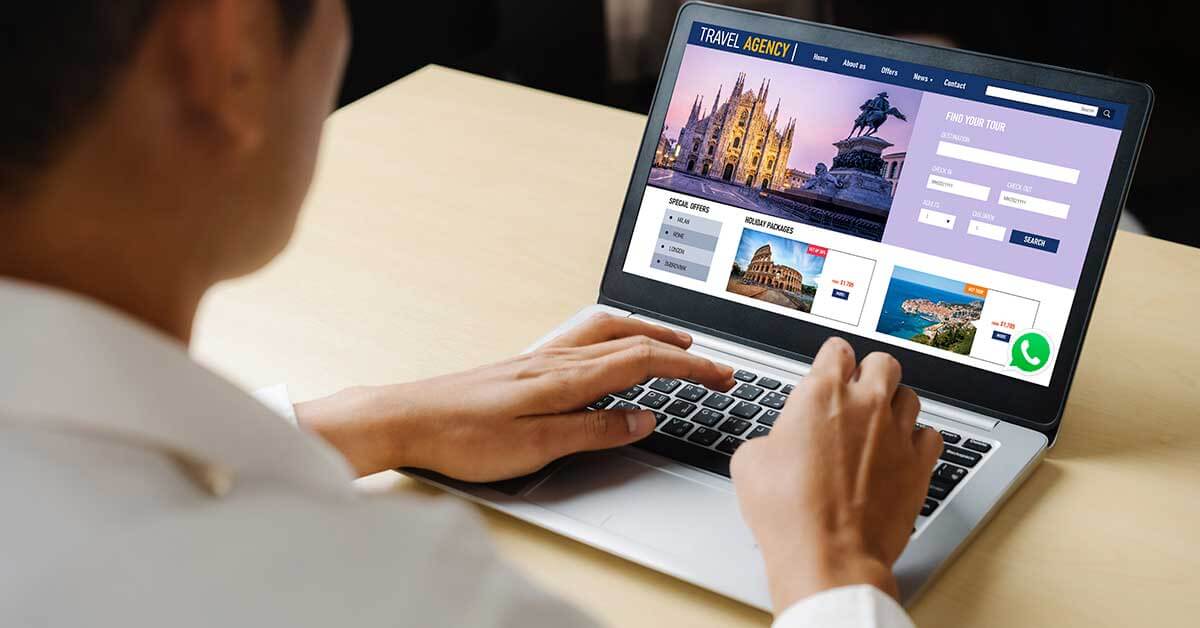
Como adicionar o botão de WhatsApp no meu site WordPress de forma fácil
Adicionar um botão de WhatsApp ao seu site WordPress facilita a comunicação direta com seus
O site é essencial para o posicionamento da sua marca
Investir em um site é uma das estratégias mais importantes para quem deseja alcançar um